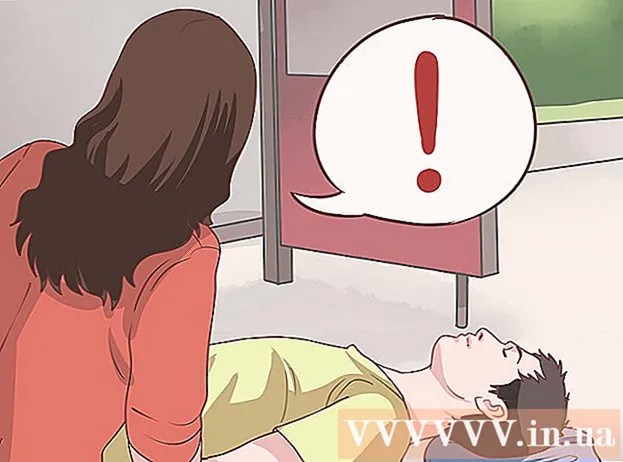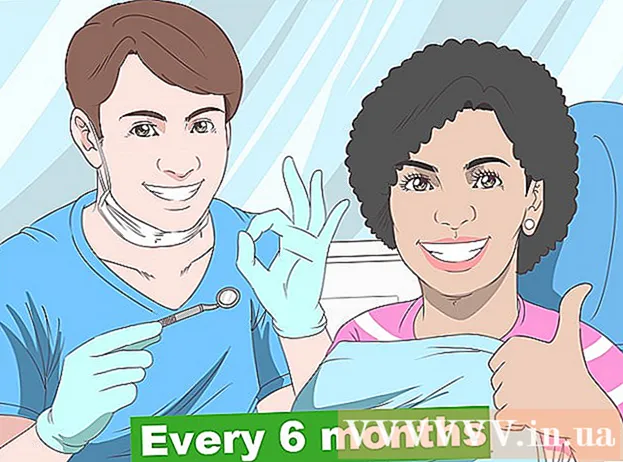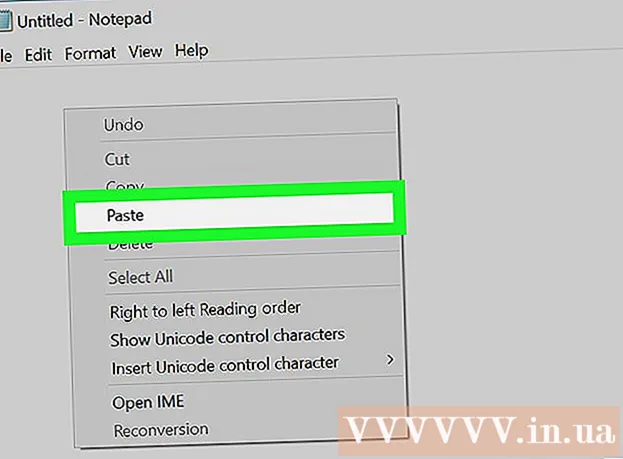نویسنده:
Eugene Taylor
تاریخ ایجاد:
12 اوت 2021
تاریخ به روزرسانی:
1 جولای 2024

محتوا
- گام برداشتن
- روش 1 از 3: فعال کردن صفحه کلید Emoji
- روش 2 از 3: استفاده از صفحه کلید Emoji
- روش 3 از 3: صفحه کلید Emoji را بردارید
صفحه کلید Emoji به شما امکان می دهد شکلک های سرگرم کننده را به پیام ها و ایمیل های خود اضافه کنید و حتی برای استفاده از صفحه کلید نیازی به بارگیری نرم افزار اضافی نیست. برای فعال کردن صفحه کلید Emoji در iPod ، iPad یا iPhone ، مناسب برای هر نسخه از iOS از iOS 8 ، مراحل این مقاله را دنبال کنید.
گام برداشتن
روش 1 از 3: فعال کردن صفحه کلید Emoji
 درک کنید که Emoji چیست. شکلک Emoji در ژاپن است ، این مجموعه ای از آیکون ها مانند صورتک ها است. صفحه کلید به شما امکان می دهد از بین آیکون های مختلف یکی را انتخاب کنید که فقط توسط دستگاه هایی قابل پشتیبانی است که از نویسه های Emoji پشتیبانی می کنند.
درک کنید که Emoji چیست. شکلک Emoji در ژاپن است ، این مجموعه ای از آیکون ها مانند صورتک ها است. صفحه کلید به شما امکان می دهد از بین آیکون های مختلف یکی را انتخاب کنید که فقط توسط دستگاه هایی قابل پشتیبانی است که از نویسه های Emoji پشتیبانی می کنند. - همه دستگاه های اپل با iOS 5 یا بالاتر از Emoji پشتیبانی می کنند.
- Google Hangouts برای Android و iOS همچنین از Emoji پشتیبانی می کند.
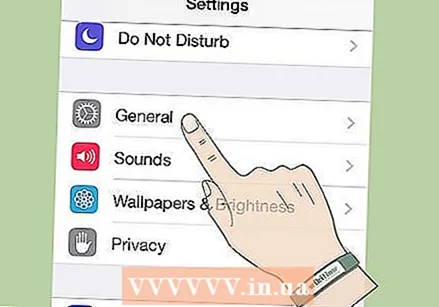 تنظیمات خود را باز کنید. تنظیمات را در صفحه اصلی خود پیدا خواهید کرد. سپس روی General ضربه بزنید.
تنظیمات خود را باز کنید. تنظیمات را در صفحه اصلی خود پیدا خواهید کرد. سپس روی General ضربه بزنید. 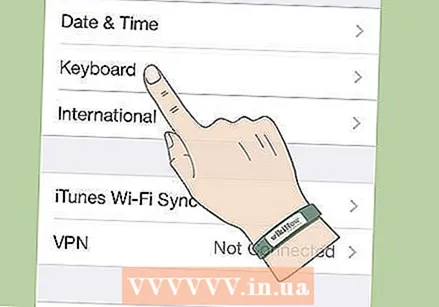 منوی صفحه کلید را باز کنید. به پایین بروید و روی صفحه کلید ضربه بزنید. سپس روی صفحه کلید ضربه بزنید.
منوی صفحه کلید را باز کنید. به پایین بروید و روی صفحه کلید ضربه بزنید. سپس روی صفحه کلید ضربه بزنید.  صفحه کلید Emoji را اضافه کنید. اکنون لیستی از صفحه کلید را مشاهده خواهید کرد. روی دکمه افزودن صفحه کلید ضربه بزنید. Emoji را انتخاب کنید.
صفحه کلید Emoji را اضافه کنید. اکنون لیستی از صفحه کلید را مشاهده خواهید کرد. روی دکمه افزودن صفحه کلید ضربه بزنید. Emoji را انتخاب کنید.
روش 2 از 3: استفاده از صفحه کلید Emoji
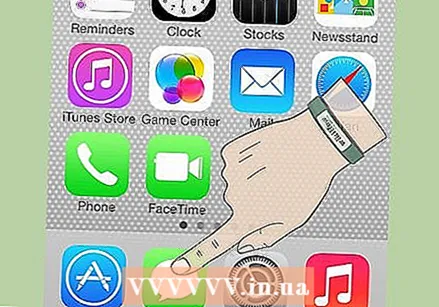 برای ارسال پیام ، برنامه ای را باز کنید. می توانید از Emoji در هر برنامه ای برای ارسال پیام مانند Mail ، iMessage ، Twitter و غیره استفاده کنید. روی قسمت ورود متن ضربه بزنید تا صفحه کلید شما ظاهر شود.
برای ارسال پیام ، برنامه ای را باز کنید. می توانید از Emoji در هر برنامه ای برای ارسال پیام مانند Mail ، iMessage ، Twitter و غیره استفاده کنید. روی قسمت ورود متن ضربه بزنید تا صفحه کلید شما ظاهر شود. 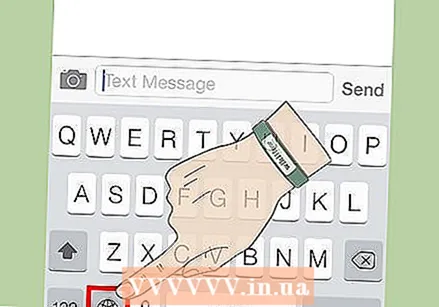 روی نماد globe ضربه بزنید. نماد را در کنار نوار فاصله خود پیدا خواهید کرد. روی دکمه ضربه بزنید تا صفحه کلید Emoji را ببینید.
روی نماد globe ضربه بزنید. نماد را در کنار نوار فاصله خود پیدا خواهید کرد. روی دکمه ضربه بزنید تا صفحه کلید Emoji را ببینید.  Emoji خود را انتخاب کنید. اکنون می توانید Emoji مورد نظر خود را جستجو کنید. می توانید از بین دسته های مختلف انتخاب کنید. دسته اول ، با نماد ساعت ، بیشترین استفاده از شکلک ها را دارد.
Emoji خود را انتخاب کنید. اکنون می توانید Emoji مورد نظر خود را جستجو کنید. می توانید از بین دسته های مختلف انتخاب کنید. دسته اول ، با نماد ساعت ، بیشترین استفاده از شکلک ها را دارد. - در هر گروه می توانید صفحات مختلف را مرور کنید. برای تغییر صفحات ، انگشت خود را به چپ یا راست بکشید.
- اگر گیرنده از دستگاهی استفاده کند که از Emoji پشتیبانی نمی کند ، به جای Emoji نویسه های خالی را مشاهده می کند.
روش 3 از 3: صفحه کلید Emoji را بردارید
 تنظیمات خود را باز کنید. روی General ضربه بزنید.
تنظیمات خود را باز کنید. روی General ضربه بزنید.  منوی صفحه کلید را باز کنید. به پایین بروید و روی صفحه کلید ضربه بزنید. سپس روی صفحه کلید ضربه بزنید.
منوی صفحه کلید را باز کنید. به پایین بروید و روی صفحه کلید ضربه بزنید. سپس روی صفحه کلید ضربه بزنید.  صفحه کلید Emoji را بردارید. در اینجا لیستی از صفحه کلیدهای نصب شده را مشاهده می کنید. روی ویرایش در بالا سمت راست ضربه بزنید. در کنار Emoji ، روی Delete ضربه بزنید.
صفحه کلید Emoji را بردارید. در اینجا لیستی از صفحه کلیدهای نصب شده را مشاهده می کنید. روی ویرایش در بالا سمت راست ضربه بزنید. در کنار Emoji ، روی Delete ضربه بزنید.